Jak poslouchat místní hudební soubory uložené ve vašem zařízení ve Spotify
Další Užitečný Průvodce / / August 04, 2021
Reklamy
V tomto výukovém programu vám ukážeme, jak poslouchat místní hudební soubory uložené ve vašem zařízení pomocí Spotify. Tato aplikace se již může pochlubit množstvím skladeb, které se šíří napříč různými žánry a od různých zpěváků. Ve výjimečných případech však mohou nastat případy, kdy nemůžete najít své oblíbené skladby. Pro to samé může existovat několik důvodů. ale než se nad tím zabývat, pojďme diskutovat o tom, jak tento problém překonat.
Naštěstí existuje docela šikovná funkce, pomocí které můžete přidat své oblíbené místní skladby do Spotify. Tyto skladby se však nenahrávají do mraků. Spíše se synchronizují mezi jinými zařízeními, která jsou připojena ke stejné síti pomocí stejného účtu. Ale i přesto je to praktická možnost přístupu ke všem místním hudebním souborům prostřednictvím Spotify. S tím je řečeno, zde jsou požadované pokyny k provedení tohoto úkolu.

Obsah
-
1 Jak poslouchat místní hudební soubory uložené ve vašem zařízení ve Spotify
- 1.1 Předpoklady
- 1.2 KROK 1: Přidání stop k místním souborům
- 1.3 KROK 2: Vytvoření seznamu skladeb
- 1.4 KROK 3: Poslechněte si místní hudební soubory v systému Android / iOS
Jak poslouchat místní hudební soubory uložené ve vašem zařízení ve Spotify
Než začneme s krokem pokynů, je od vašeho konce potřeba splnit několik požadavků. Nezapomeňte projít všemi níže uvedenými body.
Reklamy
Předpoklady
- Nejprve byste měli mít účet Premium Spotify, verze podporovaná reklamami tuto funkci nepodporuje.
- Vaše mobilní zařízení i počítač by měly být připojeny ke stejné síti.
- Stejně tak byste měli být přihlášeni ke stejnému účtu v obou těchto zařízeních.
- Uživatelé iPhone se navíc musí ujistit, že aplikace Spotify má přístup k jejich místní síti.
- Nyní, když mluvíme o podporovaných typech souborů, můžete do tohoto seznamu přidat MP3, M4P (které neobsahují video) a MP4 (pokud je na vašem PC nainstalován QuickTime).
- Pak existují některé soubory chráněné v omezeném formátu. Pro ty budete muset do počítače nainstalovat QuickTime, aby Spotify mohl tyto stopy přehrávat.
- Kromě toho nyní není bezztrátový formát iTunes (M4A) podporován.
S ohledem na tyto předpoklady začněme s průvodcem přehráváním místních hudebních souborů uložených ve vašem zařízení pomocí Spotify.
KROK 1: Přidání stop k místním souborům
Nejprve budete muset přidat oblíbené skladby do sekce Místní soubory ve Spotify. A to bylo možné provést pouze pomocí aplikace pro stolní počítače. Takže do toho, stáhněte a nainstalujte nejnovější verzi aplikace Spotify do svého Okna nebo Operační Systém Mac. Po instalaci postupujte podle níže uvedených pokynů:
- Spusťte aplikaci Spotify a klikněte na ikonu přetečení umístěnou vlevo nahoře.
- Poté v nabídce vyberte Upravit> Předvolby.

- Nyní přejděte do sekce Místní soubory a povolte přepínač vedle Zobrazit místní soubory.
- Poté byste měli vidět tlačítko Přidat zdroj.

- Klikněte na něj a přejděte na místo, kde se nacházejí požadované stopy.
- Skladby budou nyní přidány. Chcete-li to ověřit, přejděte do sekce Místní soubory z levého panelu nabídek a měli byste vidět všechny tyto skladby.
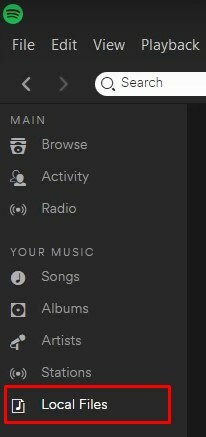
KROK 2: Vytvoření seznamu skladeb
- Jakmile přidáte požadované skladby do místních hudebních souborů, je čas vytvořit seznam skladeb Spotify.
- Toto je pokračování výše uvedených pokynů a mělo by být provedeno v samotné aplikaci Spotify Desktop.
- Přejděte tedy do sekce Místní soubory.

- Poté klikněte na vodorovné tečky vedle požadované skladby a vyberte Přidat do seznamu skladeb.
- Můžete použít existující seznam skladeb nebo vytvořit nový (doporučeno).
KROK 3: Poslechněte si místní hudební soubory v systému Android / iOS
- Ujistěte se, že je váš smartphone připojen ke stejné síti a přihlášen pomocí stejného účtu, jaký jste použili v aplikaci pro stolní počítače.
- Pokud je to dobré a dobré, spusťte ve svém zařízení aplikaci Spotify.

- Poté přejděte do sekce Vaše knihovna. Klepněte na ikonu přetečení umístěnou vpravo nahoře.
- Stiskněte tlačítko Stáhnout a je to. Seznam skladeb bude nyní stažen s místními soubory.
Tím uzavíráme průvodce, jak poslouchat místní hudební soubory, které jsou uloženy ve vašem zařízení pomocí Spotify. Pokud máte problémy s prováděním výše uvedených kroků, dejte nám vědět v komentářích. Stejně tak zde jsou některé Tipy a triky pro iPhone, Tipy a triky pro PC, a Tipy a triky pro Android že byste se také měli podívat.


![Stáhnout firmware Huawei Mate 9 B180 Nougat MHA-L09 [Vodacom Jihoafrická republika]](/f/0fdf3010fc7322d772d09e735cadc250.jpeg?width=288&height=384)
![Snadná metoda pro rootování Infinix Zero 6 pomocí Magisk [není potřeba TWRP]](/f/408c20f086c96a7c53ba0630e048012f.jpg?width=288&height=384)